Microsoft sarakstu VS plānotājs: ko izmantot?
Miscellanea / / April 03, 2023
Ja esat strādājošs profesionālis, kuram regulāri jāvada dažādas komandas un projekti, jums būs nepieciešams uzdevumu pārvaldības un plānošanas rīks. Microsoft nodrošina vairākus biroja rīkus dažādu biroja uzdevumu un projektu veikšanai. Microsoft Lists un Microsoft Planner ir šādi rīki. Šie rīki palīdz ne tikai plānot nodarbības, bet arī sekot līdzi šo uzdevumu norisei. Bieži vien daudziem lietotājiem ir šaubas par to, kura lietojumprogramma ir labāka un kad to izmantot. Šajā Microsoft sarakstu un plānotāja rokasgrāmatā mēs apspriedīsim gan lietotnes, gan to funkcijas, lai jūs varētu izlemt, kad ir jāizmanto plānotājs un saraksti, lai iegūtu labākos rezultātus. Tāpēc, ja nevarat izlemt starp plānotāju un sarakstu, izpildiet šo rokasgrāmatu, lai uzzinātu plānotāja un sarakstu priekšrocības.
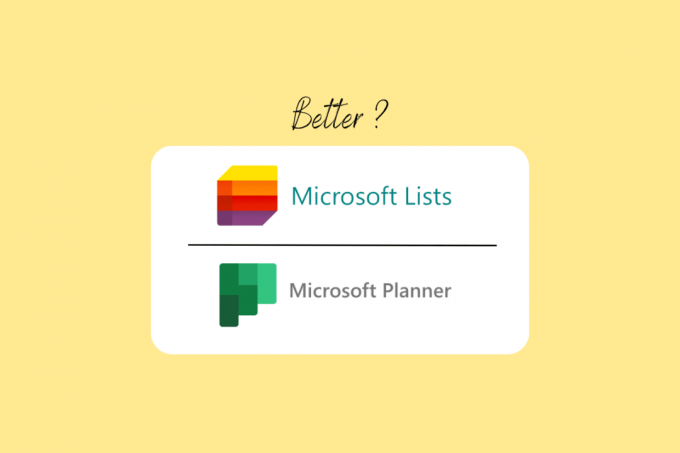
Satura rādītājs
- Microsoft sarakstu VS plānotājs: ko izmantot?
- Kas ir Microsoft saraksti?
- Microsoft saraksti: līdzekļi
- Microsoft sarakstu priekšrocības
- Microsoft saraksti VS Microsoft To Do
- Kas ir Microsoft plānotājs?
- Microsoft plānotājs: līdzekļi
- Microsoft Planner priekšrocības
Microsoft sarakstu VS plānotājs: ko izmantot?
Kamēr plānotājs palīdz lietotājiem izveidot komandas plānus un tos efektīvi izpildīt, saraksti palīdz lietotājiem sekot līdzi tikšanās reizēm un uzdevumiem. Lai gan tie abi pēc formas izskatās diezgan līdzīgi, taču jūs varat pamanīt atšķirību, aplūkojot nedaudz sīkāk.
Kas ir Microsoft saraksti?
Microsoft Lists ir Microsoft pārdēvēta lietojumprogramma, kas palīdz lietotājam pārvaldīt un plānot savu grafiku un uzdevumus. Pēc tās izlaišanas lietojumprogramma tika aizstāta SharePoint Saraksti. Šajā sadaļā mēs apspriedīsim Microsoft sarakstu līdzekļus un to lietošanas laiku. Microsoft saraksti ļauj lietotājiem organizēt savu darbu un dienas grafiku. Microsoft Lists ļauj lietotājiem plānot un sekot līdzi dažādām būtiskām darbībām, piemēram, problēmām, līdzekļiem, rutīnām, kontaktpersonām, inventāram utt. Microsoft saraksti arī ļaus jums pielāgot skatus un viedos noteikumus, kā arī sniegs lietotājiem brīdinājumus, lai viņi varētu sekot līdzi savām darbībām. Saraksti ir pilnībā integrēti programmā Microsoft Teams, ļaujot organizācijām ieviest tās līdzekļus, lai palīdzētu uzlabot savu produktivitāti. Turpiniet lasīt, lai uzzinātu, kad lietot Microsoft Planner.

Lasi arī: Vai Microsoft Teams var pārraudzīt manu tālruni?
Microsoft saraksti: līdzekļi
Ja vēlaties uzzināt, kam ir piemēroti Microsoft saraksti, apspriedīsim dažas no to galvenajām funkcijām. Microsoft sarakstiem ir dažādas interesantas funkcijas, kas padara to par vienu no labākajām lietojumprogrammu organizēšanas iespējām. Tālāk ir norādīti daži no svarīgākajiem lietojumprogrammas Microsoft sarakstu elementiem, kas var palīdzēt jums izlemt, vai Microsoft saraksti vai plānotāja. Turpiniet lasīt, lai uzzinātu, kurš ir labāks starp Microsoft sarakstiem vai to darīt.
- Kopīgojiet sarakstu: Ja vēlaties koplietot sarakstu ārpus Microsoft sarakstiem vai SharePoint vietnēm, varat koplietot sarakstu ar Microsoft sarakstu. Šī ir unikāla lietojumprogrammas funkcija, jo tā ļauj koplietot sarakstu ārpus resursdatora vietnes, nedalot lietotāja piekļuvi sarakstam.
- Vienuma kopīgošana: Līdzīgi kā saraksta koplietošanā, ja vēlaties koplietot vienumu, piemēram, rindu, varat to izdarīt, izmantojot Microsoft Lists. Lietojumprogramma ļauj koplietot vienumu, nekoplietojot lietotāja informāciju vai citus sarakstus. Turpiniet lasīt, lai uzzinātu par dažādām Plānotāja priekšrocībām.
- Krāsu kodu saraksti: Krāsu kodēšana ir viena no galvenajām pielāgošanas funkcijām lietojumprogrammā Lists. Ja lietojumprogrammā ir liels skaits sarakstu, var būt grūti novērtēt lietojumprogrammas datus. Tāpēc, ja vēlaties uzzināt, kad lietot sarakstus, varat izmantot sarakstus, kad sarakstā jāfiltrē liels datu apjoms. Krāsu kodēšana palīdz orientēties lietojumprogrammā un pareizi sakārtot un plānot datus.
- Izmantojiet alternatīvo skatu: Lietojumprogramma Saraksti ļauj pārslēgties starp galerijas un kalendāra skatiem. Tas palīdz pielāgot lietojumprogrammu un sniedz dažādas datu skatīšanas iespējas.
- Versiju vēsture: Versiju vēsture ļauj skatīt visas lietojumprogrammā Lists veiktās izmaiņas. Tas palīdzēs pārvaldīt un precīzi izsekot lietotnē esošajiem datiem.
Ja joprojām neesat pārliecināts, kam Microsoft saraksti ir piemēroti, nākamajā sadaļā apspriedīsim Microsoft sarakstu izmantošanas priekšrocības, lai palīdzētu jums izlemt, vai Microsoft saraksti vai plānotāja. Turpiniet lasīt, lai uzzinātu, kurš no tiem ir labāks starp Microsoft sarakstiem un uzdevumiem.
Microsoft sarakstu priekšrocības
Tālāk ir norādītas dažas no galvenajām Microsoft sarakstu izmantošanas priekšrocībām. Nākamajā sadaļā lasiet par Microsoft Planner un to, kad lietot Microsoft Planner.
- Microsoft saraksti var kalpot kā centrālais repozitorijs visiem uzdevumiem un pienākumiem, kas piešķirti tajā pašā organizācijā.
- Varat piešķirt, atjaunināt statusu un pat izveidot pavedienu sarunas ar Microsoft Lists.
- Tā kā lietojumprogramma ir pieejama vietnē Microsoft Teams, jūs jebkurā laikā varat organizēt sapulces un sadarboties sarakstos.
- Lietojumprogramma ļauj izveidot pēc iespējas vairāk sarakstu un piekļūt tiem visiem no viena skata.
- Varat arī skatīt un pārbaudīt citiem lietotājiem piešķirtos uzdevumus.
- Microsoft Lists arī ļauj lietotājiem skatīt un pārvaldīt sarakstus no jebkuras vietas, izmantojot tīmekļa pārlūkprogrammu, Microsoft Teams vai lietojumprogrammas mobilo versiju. Izlasiet šo sadaļu, lai uzzinātu par Plānotāja priekšrocībām.
- Saraksti arī ļauj lietotājam iestatīt īpašus notikumu noteikumus; tādēļ, ja nezināt, kad lietot sarakstus, varat tos izmantot, lai iestatītu noteikumus dažādiem notikumiem savā organizācijā.
- Varat izmantot iebūvētās veidnes, lai ātri izveidotu sarakstus.
Microsoft saraksti VS Microsoft To Do
Microsoft Lists un To Do var izskatīties kā līdzīgas lietojumprogrammas, taču tās ir ļoti atšķirīgas un kalpo dažādiem mērķiem. To-Do ļauj lietotājiem katru dienu sekot līdzi uzdevumiem. Tā ir tikai uzdevumu pārvaldības lietojumprogramma. No otras puses, saraksti ne tikai palīdz pārvaldīt dažādus uzdevumus, bet arī palīdz tos organizēt un plānot. Abas lietojumprogrammas ir pilnībā integrētas ar Microsoft Office 365 un ir pieejamas arī Teams. Ja joprojām nevarat izlemt, vai Microsoft saraksti un uzdevumi, šeit esam minējuši dažas galvenās uzdevumu funkcijas.
- To-Do ir pieejams Teams un Microsoft Office 365.
- Katram uzdevumam varat pievienot dažādus sarakstus.
- Varat iestatīt izpildes datumus, atgādinājumus un piezīmes konkrētiem uzdevumiem.
- Varat arī pievienot failus saviem uzdevumiem.
Lasi arī: Kā dublēt lapu programmā Microsoft Word
Kas ir Microsoft plānotājs?
Tagad, kad mēs zinām, kam ir piemēroti Microsoft saraksti, apspriedīsim Microsoft Planner un tā funkcijas. Šis lietotne ir uzdevumu pārvaldības un plānošanas lietojumprogramma, kas palīdz lietotājiem plānot savus profesionālos grafikus. Lai vizuāli pārvaldītu uzdevumus, Microsoft Planner iedvesmojas no Kanban dēļa koncepcijas. Pirmo reizi Japānas automobiļu gigants Toyota ieviesa Kanban dēļa koncepciju, kas ļauj viegli izsekot lielākiem projektiem, izmantojot vienkāršu vilkšanas un nomešanas saskarni. Interfeisā uzdevumi parādās kā kartītes, kuras var pārvietot pa kolonnām. Microsoft Planner ir pilnībā integrēts programmā Microsoft Teams; tas ļauj ieviest Kanban paneli kā īpašu cilni jebkuram Teams komponentam. Jūsu komandas locekļi jebkurā laikā var piekļūt datiem pakalpojumā Planner un pēc vajadzības pārvaldīt savus uzdevumus. Tagad apspriedīsim dažādas šīs lietotnes funkcijas, lai jūs varētu izvēlēties starp Microsoft sarakstiem vai plānotāju.

Microsoft plānotājs: līdzekļi
Tā kā mēs jau zinām, kam ir piemēroti Microsoft saraksti, tagad piedāvāsim dažādas Plānotāja funkcijas, lai jūs varētu izlemt, kuru lietotni izvēlēties. Microsoft Planner ir viena no vismodernākajām uzdevumu pārvaldības lietojumprogrammām. Tālāk ir norādītas dažas no svarīgākajām funkcijām, lai zinātu, kad lietot Microsoft Planner. Izlasiet arī iepriekšējo sadaļu, lai uzzinātu, kura ir labāka starp Microsoft sarakstiem un uzdevumiem.
- Grafika skats: Grafika skats ļauj lietotājiem labāk izprast projekta statusu, izmantojot iespēju skatīt uzdevumu grafikus. kas ļauj dalībniekiem pabeigt savus uzdevumus un ievērot termiņus laikā. Lasiet līdzi, lai uzzinātu par dažādām Plānotāja priekšrocībām.
- Piešķiriet uzdevumus vairākiem komandas locekļiem: Izmantojot Microsoft Planner, varat piešķirt uzdevumu vairākiem komandas locekļiem. Šī funkcija ietaupa daudz laika, un uzdevumi tiek veikti agri. Tas arī palīdz sadarboties starp dažādiem komandas locekļiem. Izlasiet iepriekšējo sadaļu, lai uzzinātu, kad lietot sarakstus.
- Grupa un filtrs: Plānotājs uzdevuma izpildes laikā sniedz grupas un filtra opcijas. Šīs iespējas var būt ļoti noderīgas un palīdzēt komandas loceklim savlaicīgi ievērot termiņus. Varat filtrēt uzdevumus atbilstoši to nepieciešamajiem termiņiem, lai sekotu līdzi uzdevumu norisei.
- Ārējā lietotāja piekļuve: Microsoft plānotājs ļauj uzaicināt viesi vai ārēju lietotāju. Varat kopīgot informāciju par savu plānu un uzdevumu, kopīgojot to ar viesi. Šī funkcija palīdz mijiedarboties un plānot atbilstoši klientu prasībām.
- Paziņojumi par izpildes datumu: Paziņojumi par izpildes datumu, lai palīdzētu jums savlaicīgi ievērot termiņus. Šī funkcija sniedz atgādinājumus un brīdinājumus par gaidāmajiem termiņiem, lai jūs varētu labāk plānot savus uzdevumus.
- iCalendar formāta plūsma: Izmantojot šo līdzekli, varat importēt savus uzdevumus programmā Microsoft Outlook, izmantojot iCalendar plūsmu.
Microsoft Planner priekšrocības
Tālāk ir norādītas dažas no galvenajām Microsoft Planner izmantošanas priekšrocībām.
- Kanban dēļa saskarne ļauj jums un jūsu komandai ātri sākt un pabeigt projektus.
- E-pasta paziņojumi un paziņojumi par izpildes datumu lietotnē Plānotājs ļauj sekot līdzi saviem uzdevumiem un nodrošināt, ka nekad nenokavēsiet kādu termiņu.
- Izmantojot Microsoft Planner, varat vienuviet iegūt visu nepieciešamo informāciju, lai pabeigtu, organizētu un sadarbotos ar saviem uzdevumiem. Kanban kartes logs, kontrolsaraksts, etiķetes un komentāri palīdz viegli atrast uzdevumus plānotājā.
- Projektu kalendāra skats lietojumprogrammā Plānotājs ļauj iestatīt termiņus atbilstoši savām vēlmēm un prioritātēm.
- Izmantojot Microsoft Planner, varat izveidot un apkopot atskaites un izsekot progresam, lai ar Planner Hub ievērotu grafiku.
- Izmantojot Microsoft Planner, varat redzēt visu piešķirto uzdevumu norisi un piešķirt vienu uzdevumu vairākiem komandas locekļiem.
- Microsoft Planner ļauj iegūt unikālu Outlook e-pastu saziņai ar katru plānu; tas ļauj precīzāk plānot un organizēt savus uzdevumus.
- Microsoft Planner ir pilnībā integrēts ar Microsoft Teams un Microsoft Office 365.
Lasi arī:Labojiet Microsoft Store, kas nedarbojas operētājsistēmā Windows 10
Bieži uzdotie jautājumi (FAQ)
Q1. Kas ir labāks, plānotājs vai saraksti?
Ans. Abas lietojumprogrammas var būt ļoti noderīgas organizatorisku uzdevumu plānošanā un piešķiršanā. Sarakstiem un plānotājam ir atšķirīgas iezīmes un mērķi.
Q2. Kādas ir Microsoft Planner galvenās funkcijas?
Ans. Microsoft Planner ļauj uzaicināt ārēju lietotāju, grupēt un filtrēt uzdevumus, kā arī piešķirt uzdevumus vairākiem komandas locekļiem.
Q3. Kādas ir Microsoft sarakstu svarīgās funkcijas?
Ans. Microsoft saraksti ļauj koplietot sarakstus un vienumus. Lietojumprogramma ļauj arī krāsot kodu sarakstus labākai navigācijai.
Q4. Vai varu uzaicināt ārēju lietotāju programmā Microsoft Planner?
Ans. Jā, varat uzaicināt ārējos lietotājus programmā Microsoft Planner, lai labāk plānotu un koordinētu projektu.
Q5. Vai programmā Microsoft Teams ir pieejams plānotājs?
Ans. Jā, Microsoft Planner ir pilnībā integrēts ar Microsoft Office 365 un Microsoft Teams.
Ieteicams
- 7 veidi, kā novērst PlayStation kļūdas kodu NP-34957-8
- Kas ir lappuses pārtraukums programmā Microsoft Word?
- 10 labākās Microsoft Teams funkcijas
- Kā ieslēgt Microsoft Outlook tumšo režīmu
Mēs ceram, ka šī rokasgrāmata jums bija noderīga un ka jūs varētu izvēlēties kādu no tiem Microsoft saraksti pret plānotāju. Pastāstiet mums, kura lietojumprogramma jums patika vislabāk. Lūdzu, paziņojiet mums komentāru sadaļā, ja jums ir kādi ieteikumi vai jautājumi.
Nekopīgojiet manu Personisko informāciju.



